windows更新蓝屏怎么关闭如何正确使用?这是很多用户都在问的,这款软件功能齐全,使用的好,在工作中生活中都能起到很大的作用,很多用户都在找教程,下面就来教教大家。在本站,关于这款软件的使用教程很多,基础的问题解决方法,详细的使用教程,帮助大家快速学习掌握使用技巧。在软件使用中常见的各种问题,相信本站都能帮大家很好的解决。
推荐小伙伴们下载:快快蓝屏修复助手(点击即可下载)<<<<。一键检测,快速修复各种Windows系统电脑蓝屏问题!
1、 重启计算机:蓝屏往往是由于系统错误而导致的,重启计算机可能会解决问题。
2、 恢复到之前的系统恢复点:如果您之前创建了系统恢复点,可以尝试将系统恢复到该点,以恢复到更新之前的状态。
3、 禁用自动重启:Windows默认设置为在蓝屏出现后自动重启计算机。您可以禁用自动重启功能,以便在蓝屏出现时看到错误信息并采取相应措施。要禁用自动重启,请按以下步骤操作: a. 在Windows桌面上,右键单击"此电脑"并选择"属性"。 b. 在左侧菜单中,选择"高级系统设置"。 c. 在"系统属性"窗口中,选择"高级"选项卡,然后点击"设置"按钮。 d. 在"启动和故障恢复"窗口中,取消选中"自动重启"复选框,然后点击"确定"按钮。
4、 检查并更新驱动程序:有时蓝屏问题是由于旧或损坏的驱动程序引起的。您可以尝试检查并更新您的驱动程序以解决蓝屏问题。您可以通过访问计算机制造商的官方网站或使用第三方驱动程序更新工具来更新驱动程序。
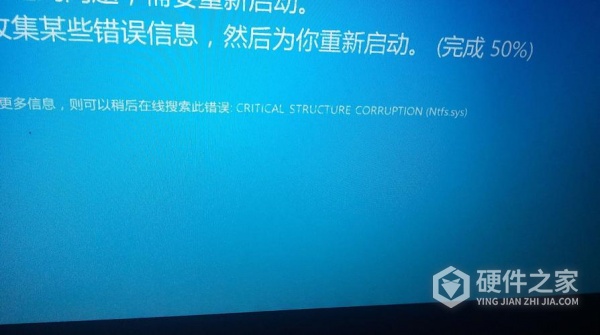
windows更新蓝屏怎么关闭解决起来其实难度并不高,如果大家实在不清楚可以看看这篇教程,相信大家看完就能懂了。